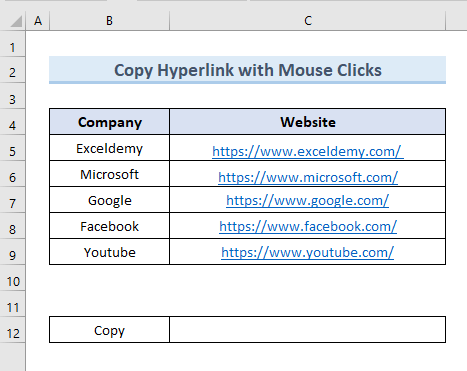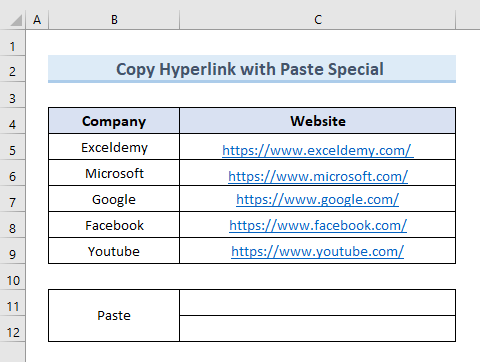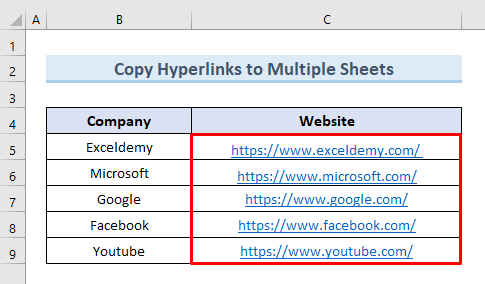فهرست مطالب
در این مقاله نحوه کپی کردن هایپرلینک در اکسل را توضیح خواهیم داد . هنگام کار در اکسل ، کپی کردن یک هایپرلینک یک کار بسیار رایج است. با کپی کردن یک لینک در اکسل و چسباندن آن در سلول دیگر، پیوندی بین یک فایل اکسل و یک مکان یا وب سایت خاص ایجاد می شود. باید به خاطر داشته باشید که ما می خواهیم یک هایپرلینک را کپی کنیم و آن را به عنوان پیوند در سلول یا صفحه دیگری جایگذاری کنیم، نه به عنوان متن.
دانلود کتاب تمرین تمرین
می توانید کتاب تمرین تمرین را از اینجا دانلود کنید. .
کپی Hyperlink.xlsm
4 روش آسان برای کپی لینک در اکسل
ما 4 روش آسان برای کپی کردن یک هایپرلینک را نشان خواهیم داد در اکسل در سراسر این مقاله. ما مجموعه داده ای از لینک های وب سایت ها برای شرکت های مختلف ایجاد کرده ایم. با کمک این مجموعه داده، ما 4 روش را به شما نشان خواهیم داد.
1. از کلیک ماوس برای کپی لینک در اکسل استفاده کنید
برای کپی کردن یک لینک در اکسل، استفاده از ماوس کلیک ساده ترین و راحت ترین راه است. در مجموعه داده زیر، ما لینک شرکت "Exceldemy" را کپی می کنیم. پس از آن، آن را در سلول C12 قرار می دهیم. بیایید نگاهی به مراحل زیر برای انجام این عمل بیاندازیم.
STEPS:
- ابتدا سلول <را انتخاب کنید 1>C5 و راست کلیک کنید .
- ثانیا، گزینه "Edit Hyperlink" را از منو انتخاب کنید.
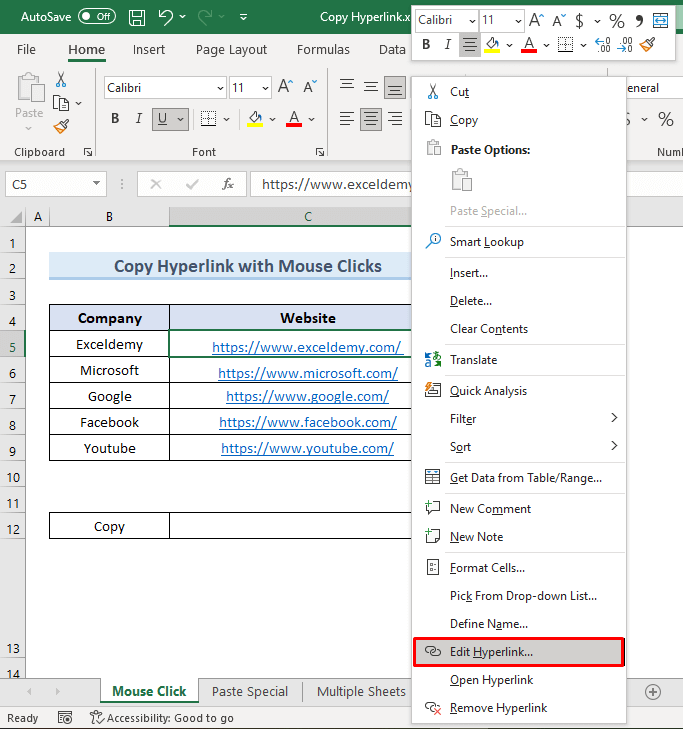
- ثالثاً، یک کادر گفتگوی جدید ایجاد خواهد شدبه نظر می رسد. لینک را از بخش آدرس کادر گفتگو کپی کنید.
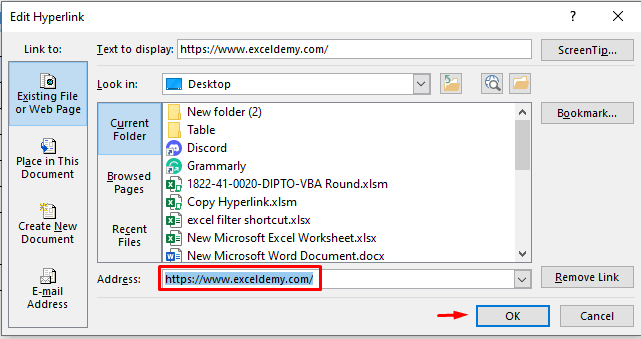
- پس از آن، راست کلیک کنید در سلول C12 . برای چسباندن پیوند کپی شده در سلول C12 ، گزینه چسباندن را انتخاب کنید.
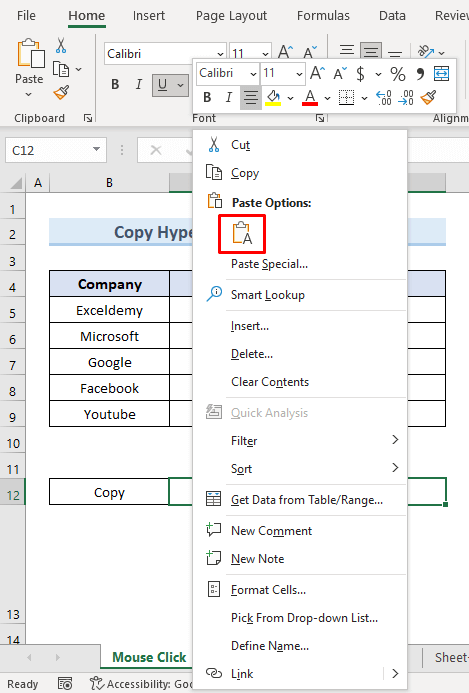
- در نهایت، ما می توانیم شرکت "Exceldemy" را مشاهده کنیم. پیوند در سلول C12 .
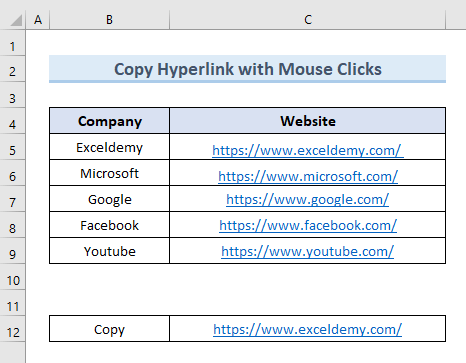
2. از گزینه چسباندن ویژه برای کپی هایپرلینک در اکسل استفاده کنید
ما همچنین می توانیم استفاده کنیم گزینه Paste Special برای کپی کردن هایپرلینک در اکسل. Paste special برای چسباندن پیوند یا تصویر بدون تغییر قالب آن استفاده می شود. ما پیوندهای دو شرکت اول را در مجموعه داده زیر کپی می کنیم. سپس، پیوندها را در سلولهای C11 & C12 . برای انجام این کار کافیست مراحل زیر را طی کنید.
STEPS:
- ابتدا سلولها را انتخاب کنید C5 & C6 و راست کلیک کنید .
- بعد، گزینه "Copy" را انتخاب کنید .
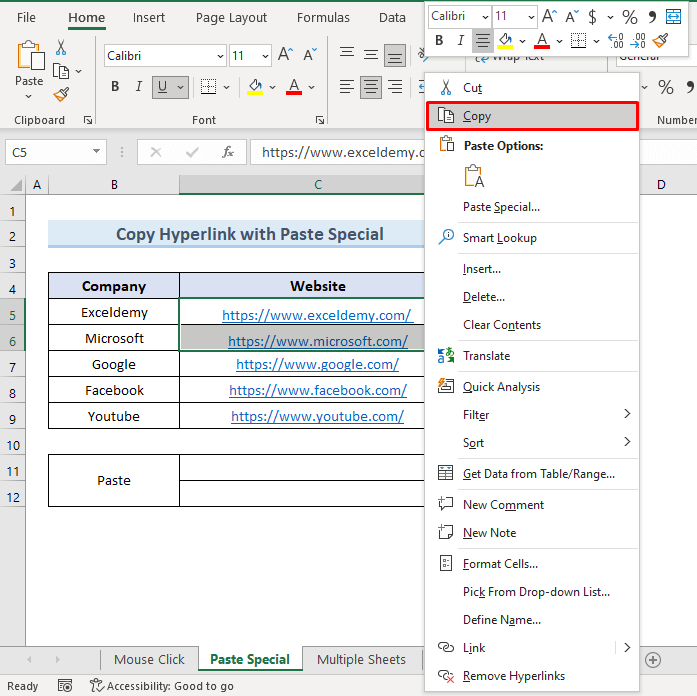
- سپس سلولهای C11 & C12 . از نوار به گزینه "Paste" بروید و از منوی کشویی گزینه "Paste Special" را انتخاب کنید.
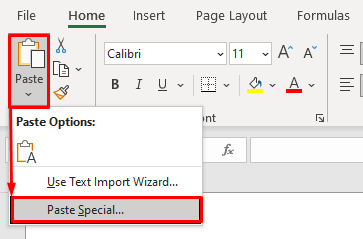
- بعد از آن، کادر گفتگوی جدیدی ظاهر می شود. از کادر، گزینه "Paste Link" را انتخاب کنید .
- اکنون، روی OK کلیک کنید.
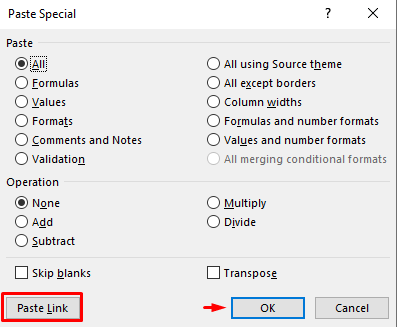
- در نهایت، مقدار کپی شده پیوندهای دو شرکت اول را در سلول های C11 & C12 .
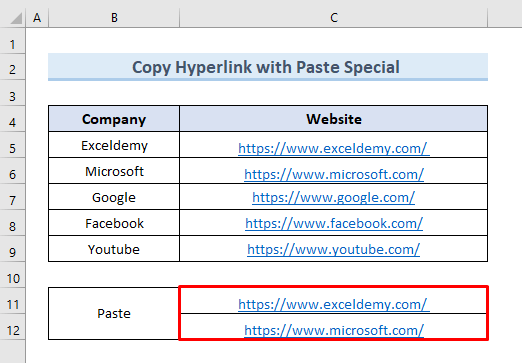
خواندنهای مشابه
- هایپرلینک در Excel VBA : ویژگی ها و برنامه ها
- نحوه استخراج هایپرلینک از URL در اکسل (3 روش)
- [اصلاح شد!] شکستن لینک ها در اکسل کار نمی کند (7 راه حل)
- نحوه ایجاد هایپرلینک پویا در اکسل (3 روش)
- پیدا کردن لینک های شکسته در اکسل (4 روش سریع)
3. کپی هایپرلینک در اکسل به چندین برگه
فرض کنید می خواهید لینک هایپرلینک ها را در اکسل از یک کاربرگ به چندین صفحه همزمان کپی کنید. این روش به ما امکان می دهد از کارهای تکراری جلوگیری کنیم و همچنین در زمان صرفه جویی می کنیم. برای نشان دادن این روش برای شما، از مجموعه داده زیر استفاده می کنیم. ما همه لینک ها را کپی می کنیم و سپس آنها را همزمان در دو کاربرگ مختلف قرار می دهیم.
"Sheet-1" اولین برگه ای است که در آن هایپرلینک ها را جایگذاری می کند.
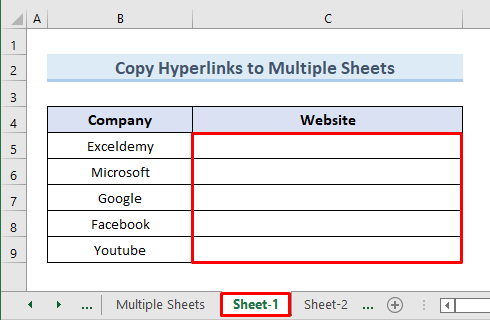
برگی دیگری که در آن هایپرلینک ها جایگذاری می شود "Sheet-2" است.
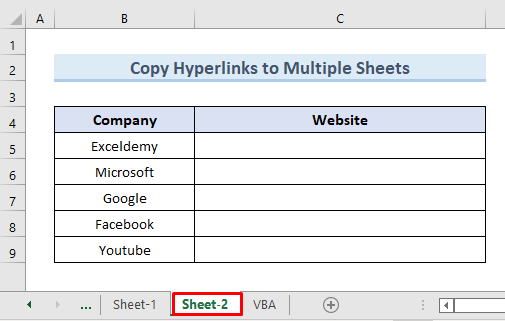
بیایید ببینیم چگونه میتوانیم این کار را با دنبال کردن مراحل ساده انجام دهیم.
STEPS:
- در ابتدا سلولها را انتخاب کنید C5 به C9 . راست کلیک کنید و گزینه "Copy" را انتخاب کنید.
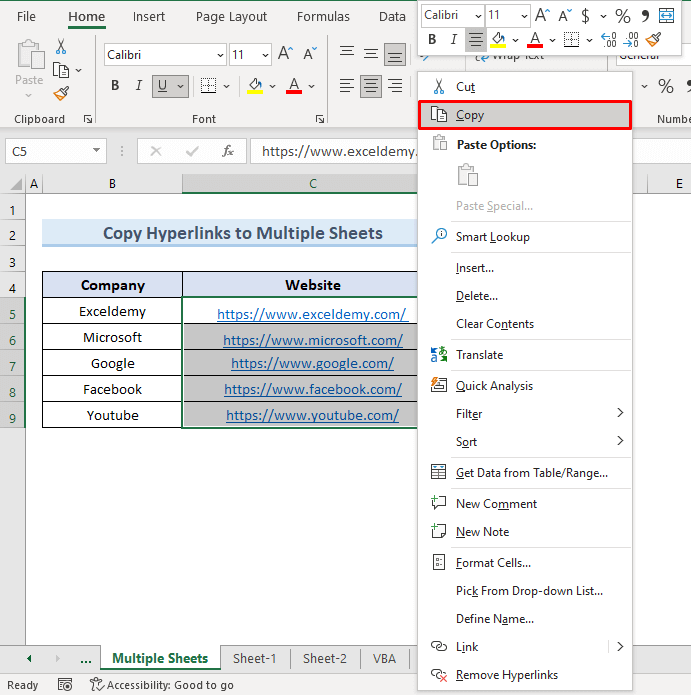
- سپس، دکمه <را فشار دهید 1>کلید را Shift کنید و برگه های "Sheet-1" و "Sheet-2" را انتخاب کنید. هنگام انتخاب هر دو صفحه، باید کلید shift را نگه دارید.
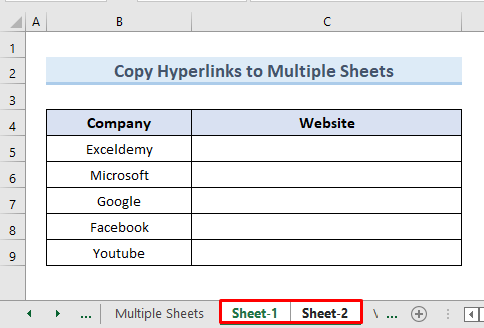
- پس از آن، در "Sheet-1" انتخاب کنیدسلول C5 و یک راست کلیک انجام دهید.
- اکنون، گزینه Paste را انتخاب کنید.
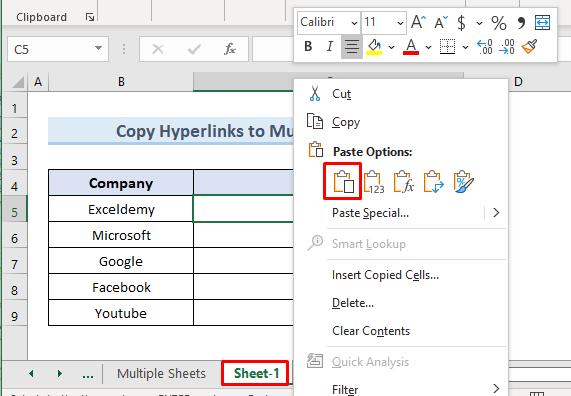
- بنابراین، میتوانیم ببینیم که هایپرلینکها در "Sheet-1" کپی شدهاند.
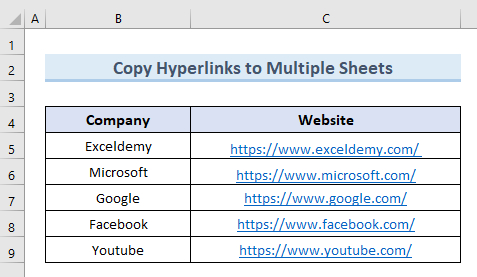
- در نهایت، به "Sheet-2" رسیدیم. ما می توانیم ببینیم که هایپرلینک ها نیز در "Sheet-2" کپی شده اند.
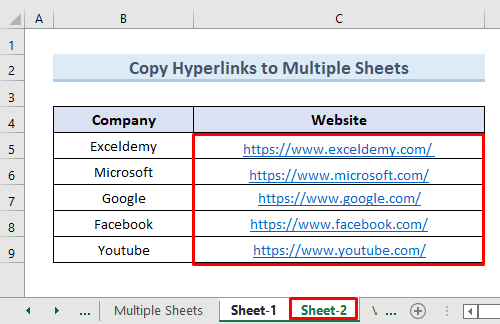
بیشتر بخوانید: نحوه فعال سازی چند لینک در اکسل (4 روش)
4. استفاده از کد VBA برای کپی کردن هایپرلینک در اکسل در سلولی دیگر
استفاده از VBA (Visual Basics) برای برنامه های کاربردی) کد یکی دیگر از روش های مناسب برای کپی کردن هایپرلینک در اکسل است. در این روش از کد VBA برای کپی لینک های ستون C استفاده می کنیم. سپس مقادیر کپی شده را در ستون D قرار می دهیم. بنابراین، فقط مراحل ساده را برای اجرای این روش دنبال کنید.
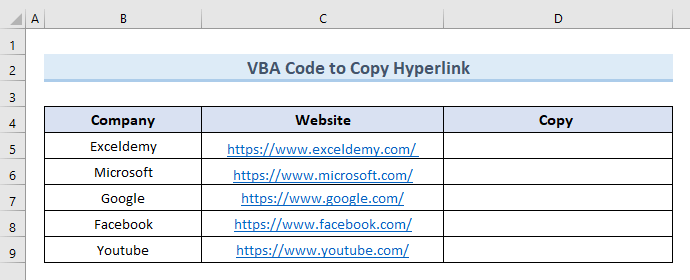
STEPS:
- ابتدا، از <1 تب>«توسعهدهنده» روی نوار، گزینه «Visual Basic» را انتخاب کنید.
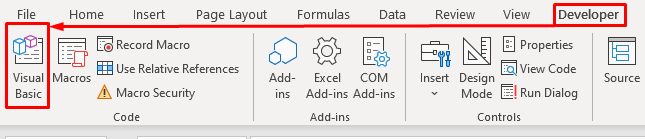
- با این کار پنجره visual basic.
- دوم، به "Insert" بروید از منوی کشویی گزینه Module را انتخاب کنید.
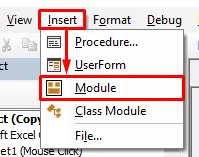
- یک خالی جدید VBA MODULE ظاهر می شود.
- سوم، کد زیر را در آن ماژول وارد کنید:
3378
- پس از آن، روی Run کلیک کنید یا کلید F5 را فشار دهید تا کد اجرا شود.
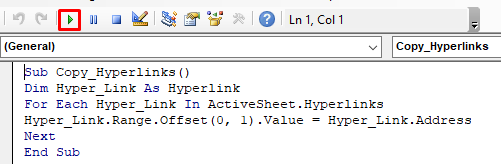
- در نهایت، ما تمام لینک های ستون C را در ستون دریافت می کنیم D .
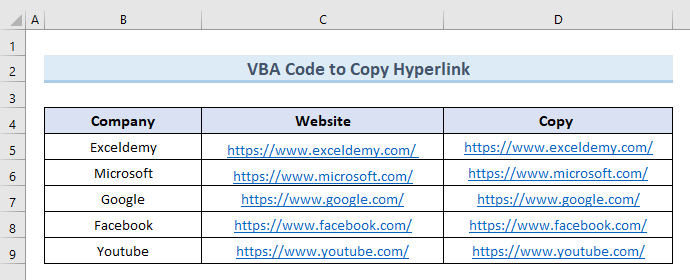
بیشتر بخوانید: VBA برای افزودن پیوند به مقدار سلول در اکسل (4 معیار )
نتیجه گیری
مقاله فوق به شما یک نمای کلی از نحوه کپی کردن هایپرلینک در اکسل می دهد. برای تمرین خودتان، کتاب تمرین اضافه شده با این مقاله را دانلود کنید. اگر هر گونه سردرگمی را احساس کردید، فقط یک نظر در کادر زیر بنویسید. ما سعی خواهیم کرد در اسرع وقت پاسخ دهیم. برای راه حل های جالب تر برای مشکلات Microsoft Excel با ما همراه باشید.